Nếu bạn thường xuyên chụp ảnh, quay video thì điện thoại sẽ nhanh báo đầy bộ nhớ. Có rất nhiều cách khác nhau để tăng dung lượng bộ nhớ trên iPhone như xóa tin nhắn đã lâu, xóa bộ nhớ cache ứng dụng,.. Hoặc chúng ta có thể giảm dung lượng hình ảnh và video có trên thiết bị.
Với bộ sưu tập hình ảnh khổng lồ hay video lưu trữ trên thiết bị sẽ chiếm dung lượng bộ nhớ khá nhiều. Điều này sẽ khiến thiết bị hoạt động chậm hơn, không còn dung lượng trống để cài thêm những ứng dụng khác hay gặp khó khăn khi gửi email. Để nén dung lượng video trên iPhone, bạn có thể sử dụng ứng dụng Storage Space Plus theo bài viết dưới đây.
- Cách tăng dung lượng iPhone khi bị báo hết bộ nhớ
- Tăng dung lượng bộ nhớ trống cho iPhone, iPad
- Hướng dẫn chuyển ứng dụng từ bộ nhớ sang thẻ nhớ SD trên thiết bị Android
Cách nén dung lượng ảnh, video trên iPhone
Bước 1:
Người dùng nhấn chọn vào link dưới đây để tải ứng dụng Storage Space Plus cho thiết bị iOS. Ứng dụng có giao diện tiếng Việt nên rất dễ thực hiện theo.
- Tải ứng dụng Storage Space Plus iOS
Sau khi khởi động ứng dụng, bạn sẽ thấy thông báo muốn truy cập album ảnh nhấn OK. Ngay sau đó người dùng sẽ nhìn thấy toàn bộ album ảnh và video có trên thiết bị. Tuy nhiên, hãy nhấn vào biểu tượng bánh răng cưa để tiến hành thiết lập tính năng nén file theo nhu cầu.
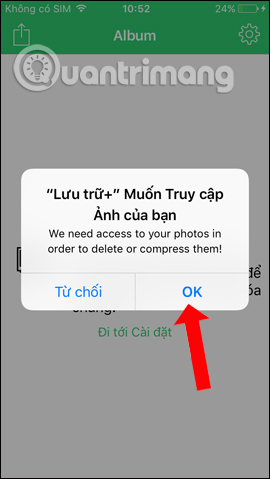
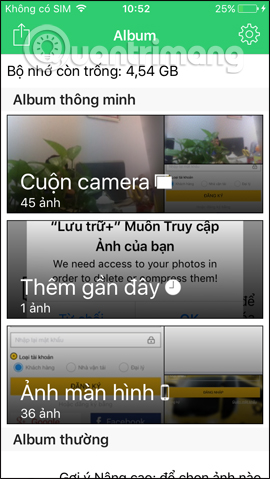
Bước 2:
Ở đây người dùng sẽ thấy có các tùy chọn cho Chất lượng nén và Kích cỡ ảnh. Chất lượng nén và Kích cỡ ảnh thấp thì dung lượng bộ nhớ trên thiết bị sẽ tối ưu hơn. Nếu muốn để chất lượng hay kích thước của file nén như file gốc thì bạn chọn Gốc.
Sau đó quay lại giao diện album để chọn ảnh, video bên trên để tiến hành nén dung lượng.
Khi nhấn vào album sẽ thấy ứng dụng Storage Space Plus hiển thị ba tùy chọn như hình dưới đây.
- Xóa tất cả: Xóa toàn bộ ảnh/ video trong album này.
- Nén tất cả: Nén toàn bộ file trong album này.
- Tôi muốn lựa chọn: Bạn bấm vào tùy chọn này để duyệt và thực hiện hành động cho từng file.

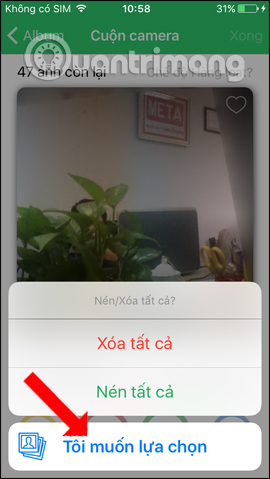
Bước 3:
Bộ sưu tập ảnh sẽ hiện chồng ảnh lên nhau như hình dưới đây.
- Bạn hãy vuốt sang phải để xóa ảnh/ video hay bấm Xóa. Vuốt sang trái để ảnh/ video để nén hay bấm Nén.
- Nhấn vào mục Hoàn tác để phục hồi file xóa hay không nén nữa.
- Nhấn Tiếp theo để bỏ qua file này và xem ảnh, video tiếp theo.
Lưu ý, ở từng ảnh sẽ có dung lượng hiện tại và dung lượng sau khi nén để người dùng biết hình ảnh được nén xuống bao nhiêu. Ngoài ra người dùng có thể nhấn vào Chế độ hàng loạt để nén hoặc xóa ảnh hoàng loạt. Khi nén xong nhấn nút Xong góc phải trên cùng màn hình.
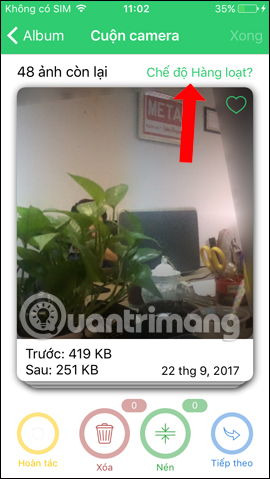
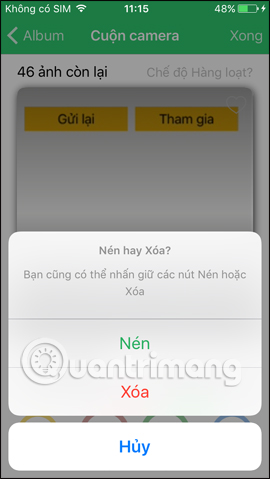
Bước 4:
Trong giao diện Tổng kết, chúng ta sẽ nhìn thấy thông báo số lượng hình ảnh đã nén, thông tin dung lượng file trước hoặc sau khi nén, dung lượng tiết kiệm được khi nén. Nhấn Thực hiện thay đổi để tiến hành nén.
Sau khi nén xong, ứng dụng sẽ yêu cầu người dùng xóa đi những file gốc. Nếu muốn giữ lại thì nhấn Từ chối, nếu muốn xóa thì nhấn Xóa.
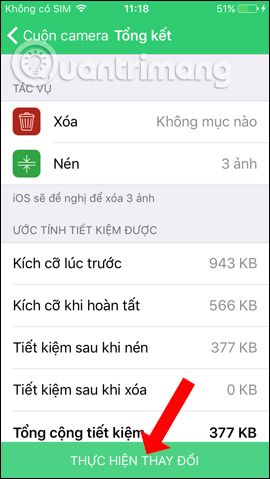
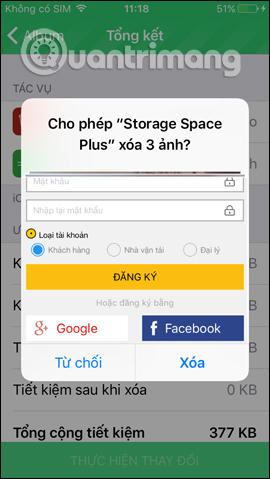
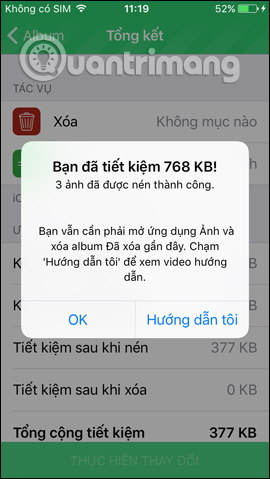
Ảnh được nén sẽ lưu trong album của file gốc và album Đã nén gần đây. Những file gốc mà bạn nhấn chọn Xóa sẽ được lưu lại trong mục Đã xóa gần đây. Bạn có thể truy cập để xóa hay khôi phục nếu muốn.
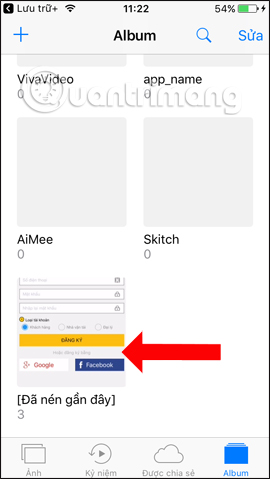
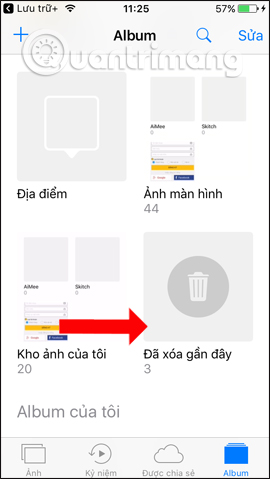
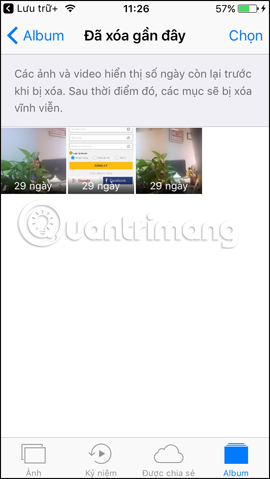
Với các tùy chọn nén hình ảnh, video khác nhau, Storage Space Plus sẽ giúp bạn lấy lại được không gian dữ liệu trên iPhone. Ứng dụng có giao diện tiếng Việt nên rất dễ sử dụng.
Xem thêm:
- Cách dùng Photo Compress nén ảnh Android
- Cách giảm dung lượng hình ảnh trực tuyến miễn phí
- Hướng dẫn giảm dung lượng ảnh hàng loạt bằng Photoshop
Chúc các bạn thực hiện thành công!
 Công nghệ
Công nghệ  AI
AI  Windows
Windows  iPhone
iPhone  Android
Android  Học IT
Học IT  Download
Download  Tiện ích
Tiện ích  Khoa học
Khoa học  Game
Game  Làng CN
Làng CN  Ứng dụng
Ứng dụng 


















 Linux
Linux  Đồng hồ thông minh
Đồng hồ thông minh  macOS
macOS  Chụp ảnh - Quay phim
Chụp ảnh - Quay phim  Thủ thuật SEO
Thủ thuật SEO  Phần cứng
Phần cứng  Kiến thức cơ bản
Kiến thức cơ bản  Lập trình
Lập trình  Dịch vụ công trực tuyến
Dịch vụ công trực tuyến  Dịch vụ nhà mạng
Dịch vụ nhà mạng  Quiz công nghệ
Quiz công nghệ  Microsoft Word 2016
Microsoft Word 2016  Microsoft Word 2013
Microsoft Word 2013  Microsoft Word 2007
Microsoft Word 2007  Microsoft Excel 2019
Microsoft Excel 2019  Microsoft Excel 2016
Microsoft Excel 2016  Microsoft PowerPoint 2019
Microsoft PowerPoint 2019  Google Sheets
Google Sheets  Học Photoshop
Học Photoshop  Lập trình Scratch
Lập trình Scratch  Bootstrap
Bootstrap  Năng suất
Năng suất  Game - Trò chơi
Game - Trò chơi  Hệ thống
Hệ thống  Thiết kế & Đồ họa
Thiết kế & Đồ họa  Internet
Internet  Bảo mật, Antivirus
Bảo mật, Antivirus  Doanh nghiệp
Doanh nghiệp  Ảnh & Video
Ảnh & Video  Giải trí & Âm nhạc
Giải trí & Âm nhạc  Mạng xã hội
Mạng xã hội  Lập trình
Lập trình  Giáo dục - Học tập
Giáo dục - Học tập  Lối sống
Lối sống  Tài chính & Mua sắm
Tài chính & Mua sắm  AI Trí tuệ nhân tạo
AI Trí tuệ nhân tạo  ChatGPT
ChatGPT  Gemini
Gemini  Điện máy
Điện máy  Tivi
Tivi  Tủ lạnh
Tủ lạnh  Điều hòa
Điều hòa  Máy giặt
Máy giặt  Cuộc sống
Cuộc sống  TOP
TOP  Kỹ năng
Kỹ năng  Món ngon mỗi ngày
Món ngon mỗi ngày  Nuôi dạy con
Nuôi dạy con  Mẹo vặt
Mẹo vặt  Phim ảnh, Truyện
Phim ảnh, Truyện  Làm đẹp
Làm đẹp  DIY - Handmade
DIY - Handmade  Du lịch
Du lịch  Quà tặng
Quà tặng  Giải trí
Giải trí  Là gì?
Là gì?  Nhà đẹp
Nhà đẹp  Giáng sinh - Noel
Giáng sinh - Noel  Hướng dẫn
Hướng dẫn  Ô tô, Xe máy
Ô tô, Xe máy  Tấn công mạng
Tấn công mạng  Chuyện công nghệ
Chuyện công nghệ  Công nghệ mới
Công nghệ mới  Trí tuệ Thiên tài
Trí tuệ Thiên tài